.NET Framework 3.5는 윈도우7에서 처음 선보인 프로그램 개발 및 실행 환경으로 Visual Studio 2008에서 개발된 프로그램을 실행하기 위해서 필요한 프레임워크인데요.
출시된지 오래된 프레임워크이지만 여전히 개발 환경에서 사용되기 때문에 일부 프로그램 중에서 .NET Framework 3.5를 필요로 하는 경우가 있습니다.
윈도우11에서 .NET Framework 3.5 가 필요한 경우 Windows 기능에서 설치를 할 수 있으며 .NET Framework 3.5 패키지에는 3.0, 2.0 버전이 포함됩니다.
목차
프로그램 및 기능에서 NET Framework 3.5 설치
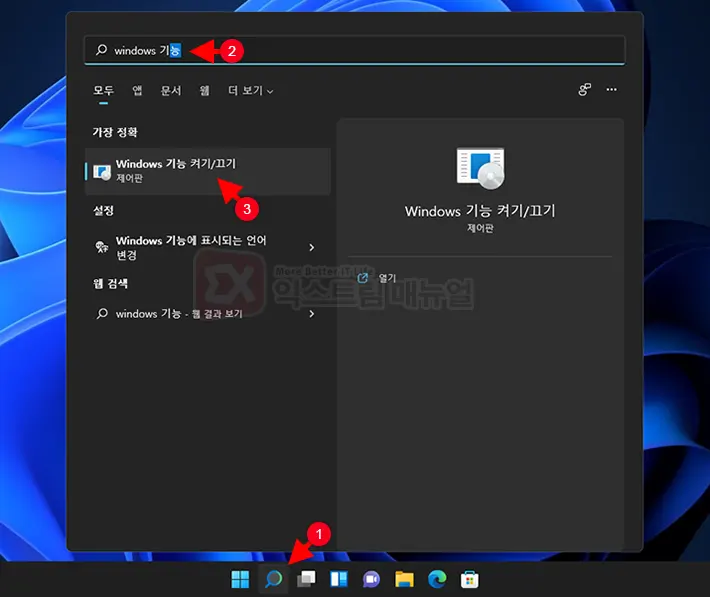
1. 제어판의 프로그램 및 기능으로 이동 : 제어판을 실행하거나 작업표시줄의 검색에서 Windows 기능 켜기/끄기를 검색해 선택합니다.
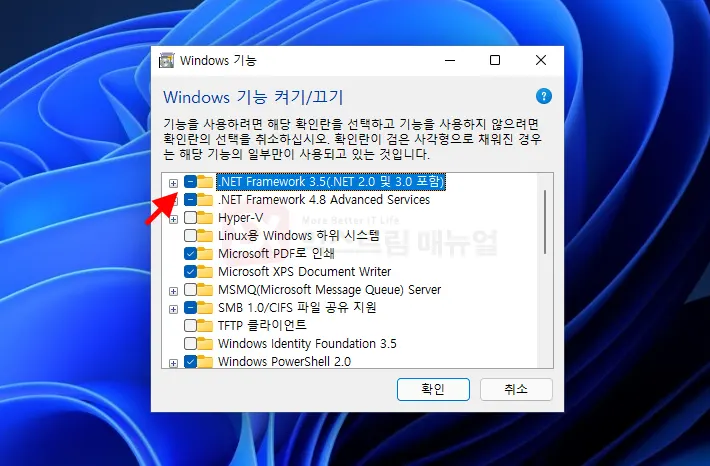
2. 기능 목록에서 .NET Framework 3.5(.NET 2.0 및 3.0 포함)를 체크한 다음 확인 버튼을 클릭합니다.
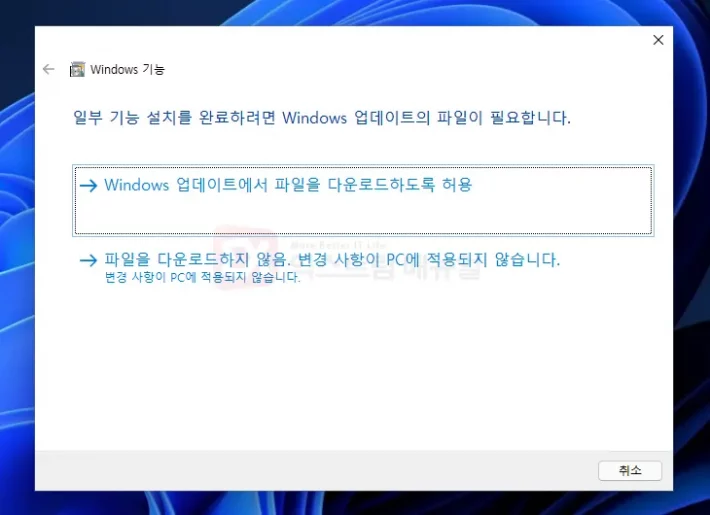
3. Windows 업데이트에서 파일을 다운로드하도록 허용 버튼을 클릭합니다.
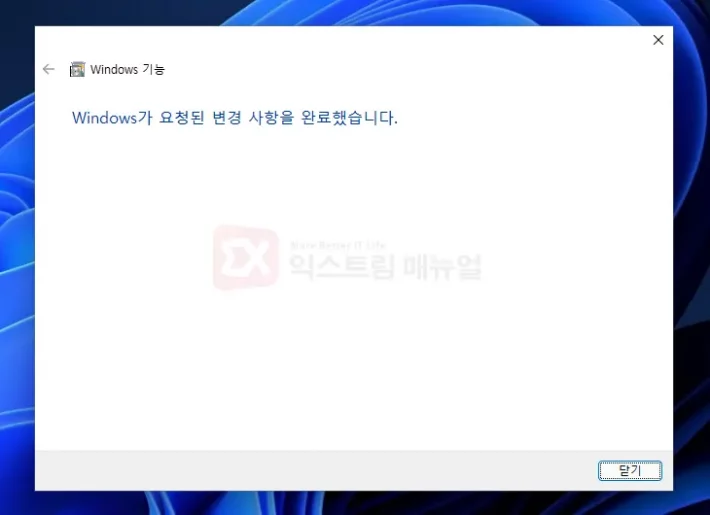
4. 온라인으로 .NET Framework 3.5가 다운로드되며 설치가 완료되면 Windows가 요청된 변경 사항을 완료했습니다.’ 메시지를 확인할 수 있습니다.
윈도우11 .NET Framework 3.5 오프라인 설치
Windows 기능 켜기/끄기에서 .NET Framework 3.5를 설치할 때 인터넷에 연결된 상태여야 하기 때문에 인트라넷 또는 오프라인 환경인 경우 설치를 할 수 없는데요.
인터넷이 되는 곳에서 .NET Framework 3.5 오프라인 설치 파일을 다운로드 받아 오프라인 설치를 할 수 있습니다.
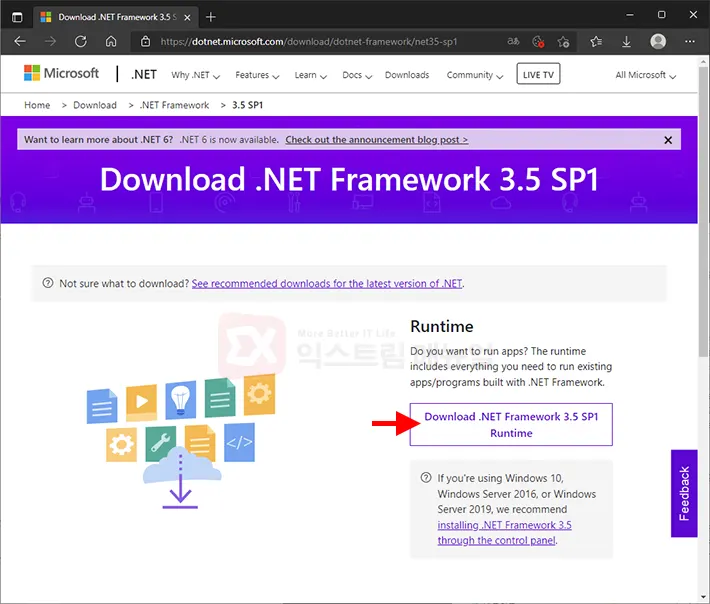
.NET Framework 3.5 SP1 다운로드 페이지로 이동한 다음 인스톨러를 다운로드 받습니다.
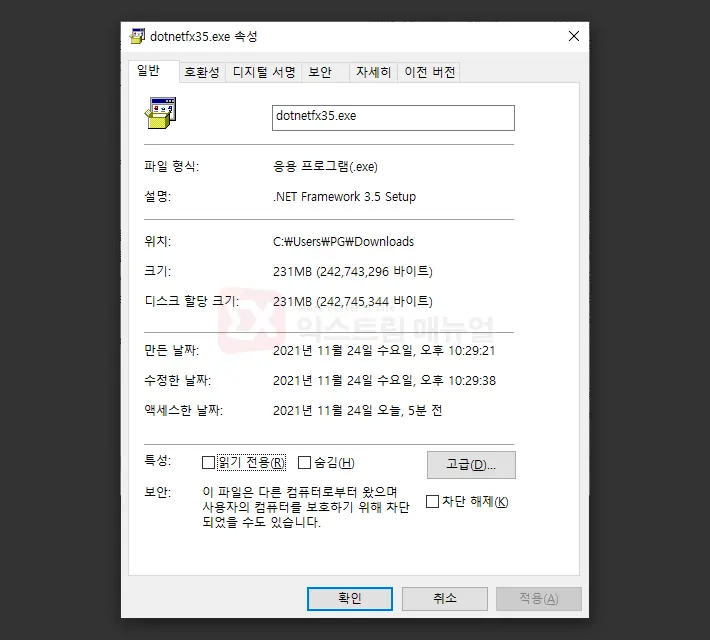
다운로드한 dotnetfx35.exe 파일을 USB 메모리에 옮겨 인터넷이 안되는 PC에서 설치하면 되겠습니다.



